FAX-5750e
Preguntas frecuentes y Solución de problemas |
¿Cómo puedo configurar Windows® XP para enviar y recibir faxes?
Primero, por favor instale el controlador apropiado de Windows® XP (controlador Windows® XP In-box o controlador Windows® XP de Brother). Después de instalar el controlador, refiérase a la siguiente información para configurar su PC con Windows® XP para enviar o recibir faxes.
Para enviar faxes, también puede utilizar el Envío de PC-Fax de Brother.
-
Para activar el fax deberá hacer clic en la opción Configurar fax del menú Tareas de impresora.
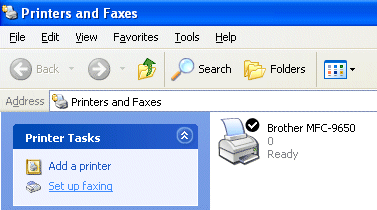
-
Los servicios de FAX se instalarán en su PC.
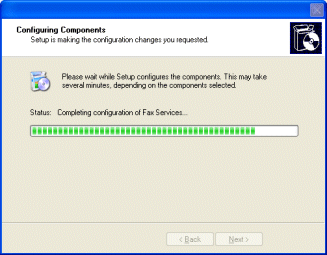
-
Después de copiar todos los archivos, haga clic en la opción Instalar un fax local en el menú Tareas de impresora.
Un icono de fax aparecerá en su carpeta Impresoras y Faxes.

-
Haga clic en [Inicio], [Todos los programas], [Accesorios], [Comunicaciones], [Fax], [Consola del Fax] y aparecerá lo siguiente:
Introduzca los detalles necesarios, asegurándose de especificar el número de accesso al exterior, si es necesario, y haga clic en Aceptar.
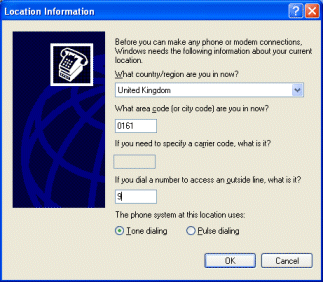
-
Seleccione el botón Mi ubicación, si no está seleccionado, y entonces haga clic en Aceptar.
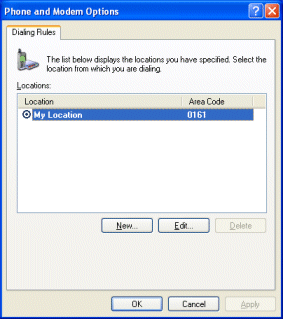
-
Comenzará el Asistente de configuración de fax. Haga clic en el botón Siguiente.
Siga los pasos indicados por el asistente, especificando los valores apropiados.
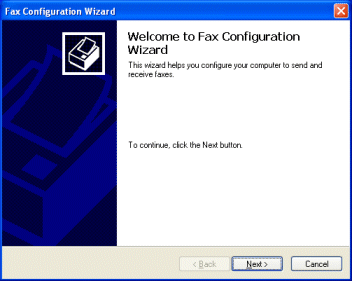
-
Cuando vea la pantalla Seleccione dispositivo, especifique el dispositivo que está configurando. También deberá especificar si podrá enviar y/o recibir faxes. Haga clic en las opciones apropiadas y haga clic en Siguiente.
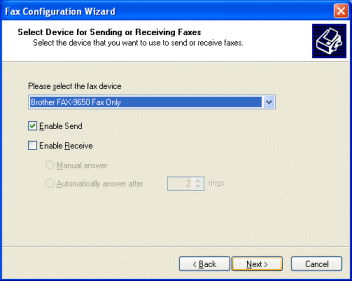
- Continúe avanzando con el Asistente, especificando las opciones necesarias. Ahora, su equipo FAX/MFC de Brother ya está listo para enviar o recibir faxes.
Comentarios sobre el contenido
Para ayudarnos a mejorar el soporte, bríndenos sus comentarios a continuación.
